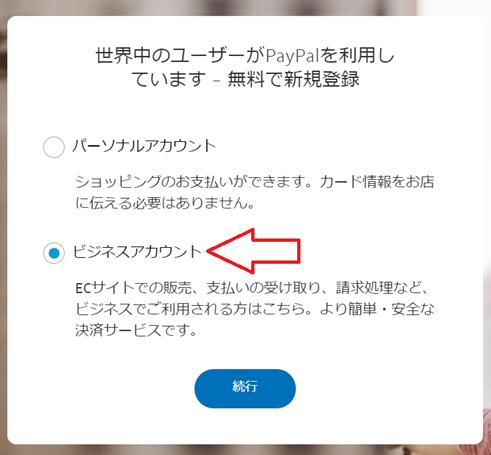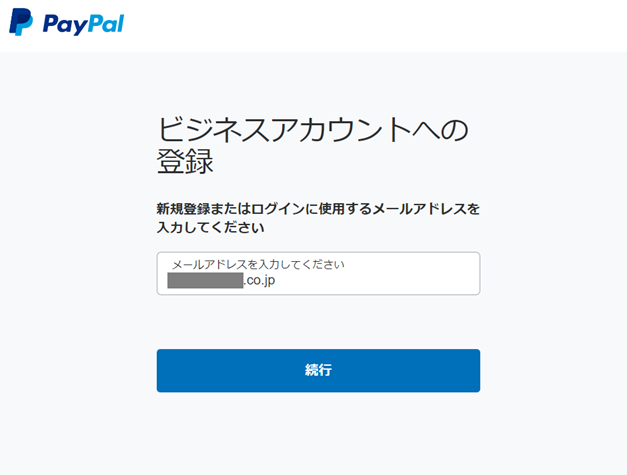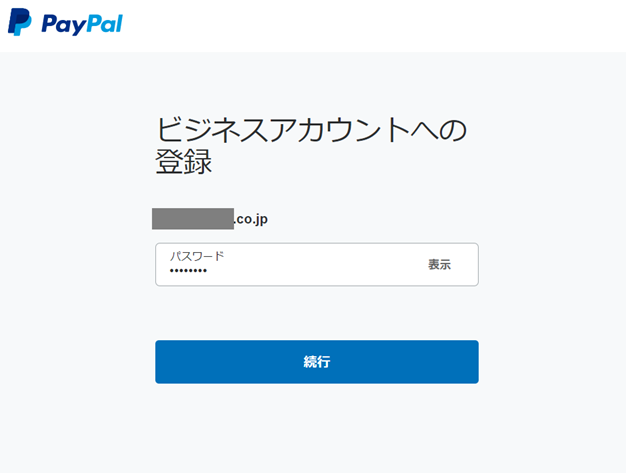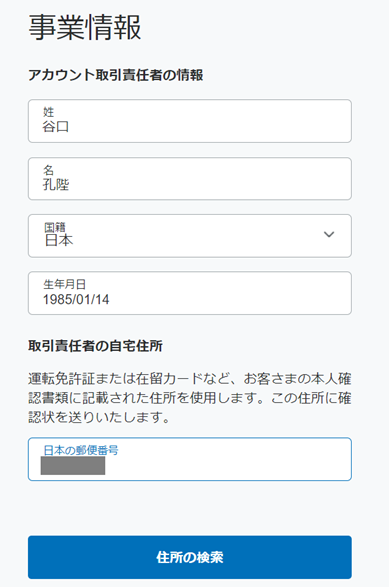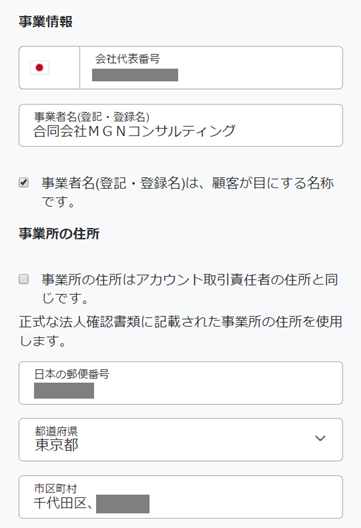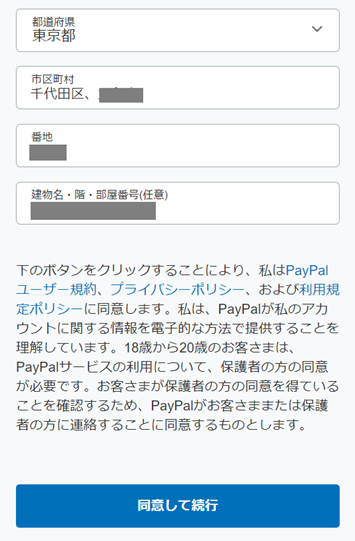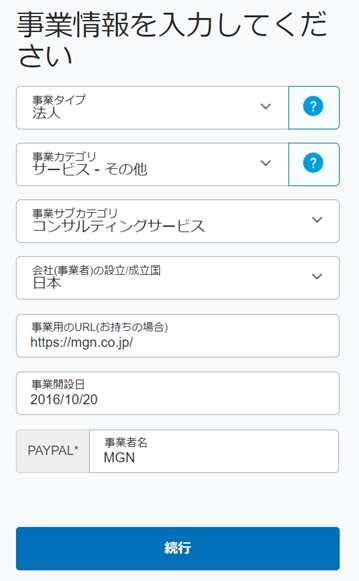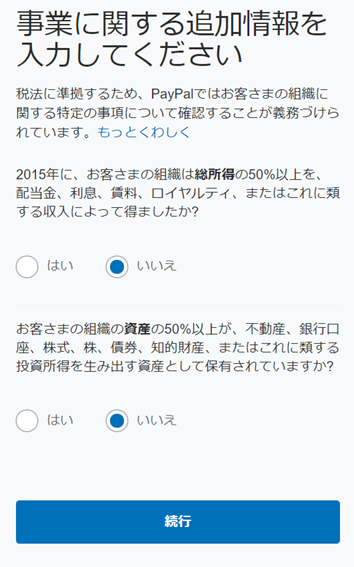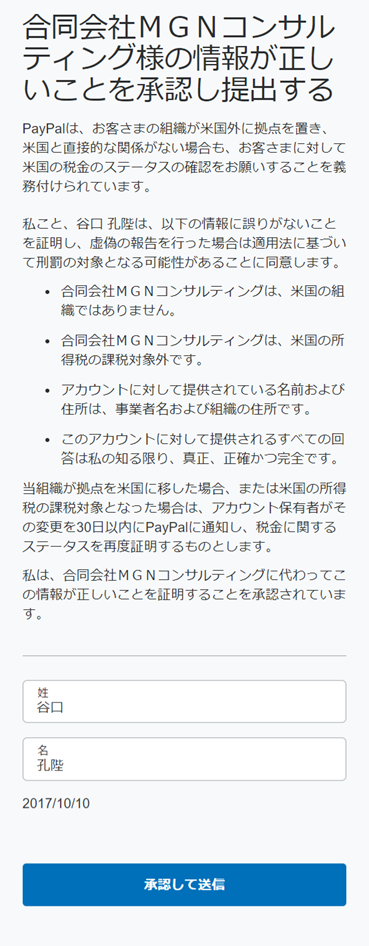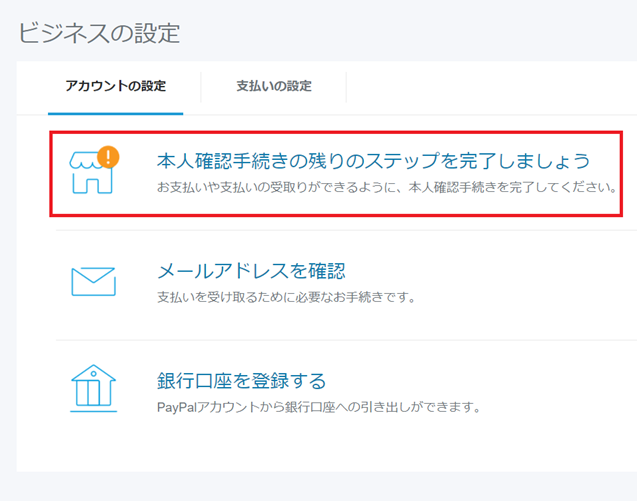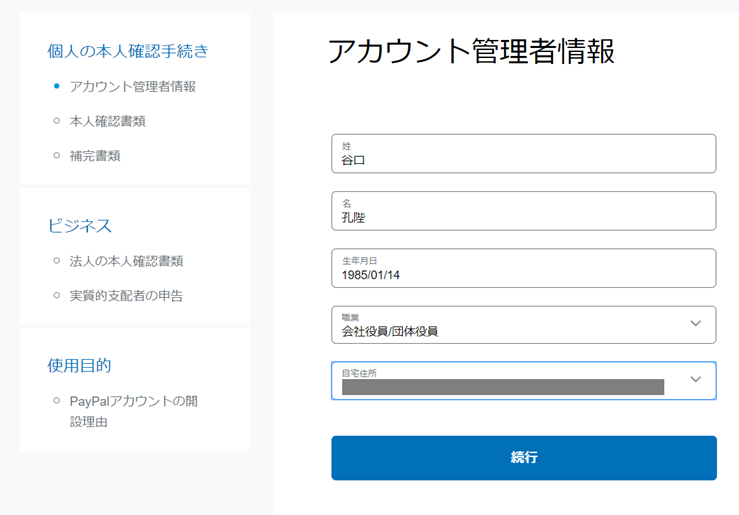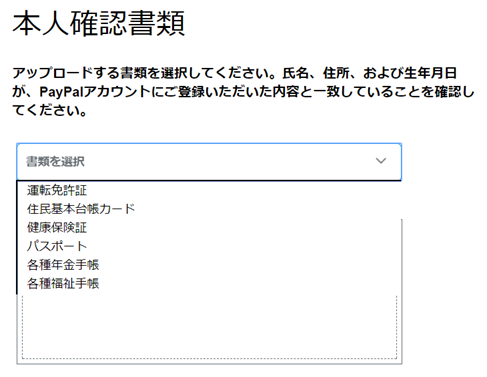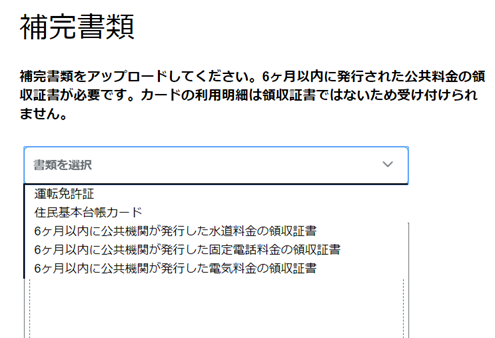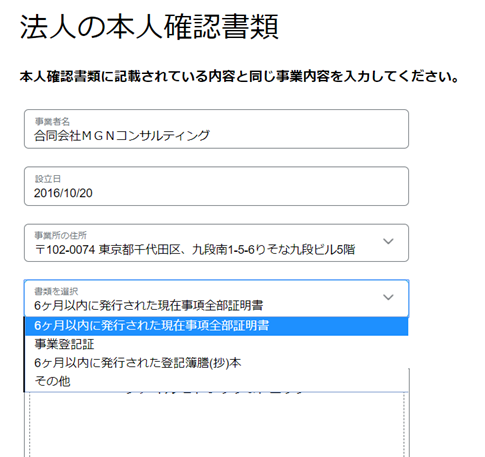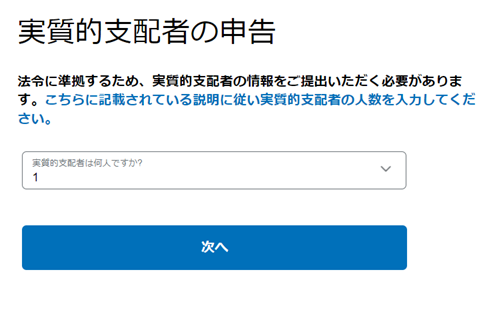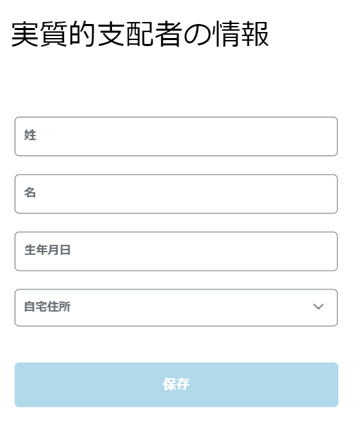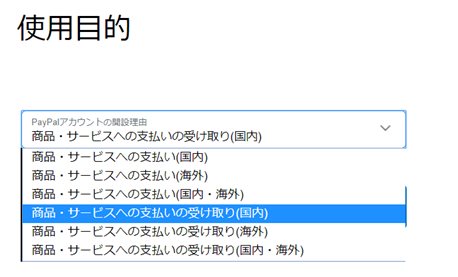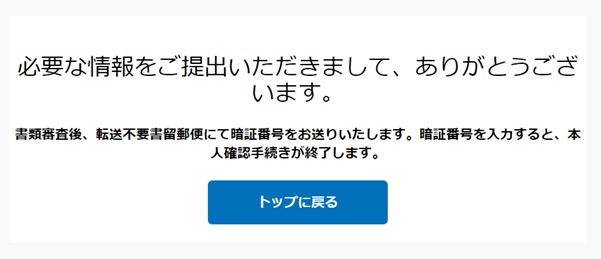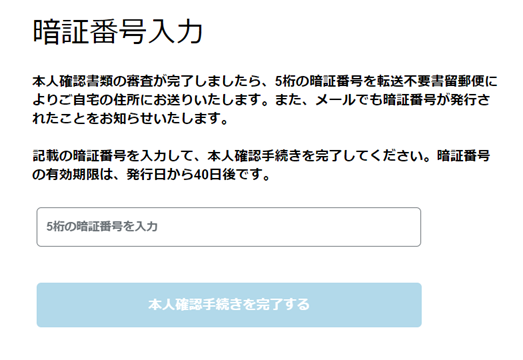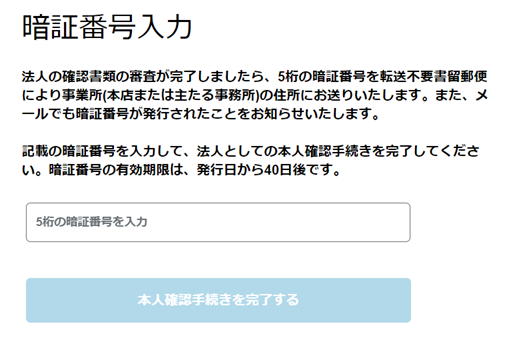PayPalビジネスアカウントを作成する方法
アカウント登録が完了するまでの流れをまとめました。
- PayPalのサイトで「新規登録」として一連の情報を入力
- 本人確認書類をPayPalのサイトへアップロード
- 後日郵送で暗証番号が届くので、それを入力
大まかに言うという流れです。
また、今回法人でのアカウント登録をしていますが、個人事業主の場合は法人に関する部分がカットされるだけなので、この記事に載せた流れよりほんの少し簡単です。
PayPal ビジネスアカウントの入力画面一覧
まず自分の「名前」「生年月日」「住所」などいろいろな情報を入力する必要があります。
↓ まずこちらからPayPalの新規登録のサイトへ移動
https://www.paypal.com/jp/signup/account
↓ ビジネスに使う場合(お金の受け取りに使う場合)「ビジネスアカウント」を選択
検索して調べると「プレミアアカウント」というものがあり、上の「パーソナルアカウント」の作成後にアップグレードできるそうです。
ただ「ビジネスアカウント」であれば法人名や屋号を使えるし、どれも基本料金や年会費のようなものはありませんので、個人的には「ビジネスアカウント」でいいのではと考えています。
↓ メールアドレスを登録
↓ パスワードを設定
↓ 取引責任者(通常代表でよいのでは)の、名前・国籍・生年月日・自宅住所を入力していきます。
↓ 法人の場合、さらに法人の名前や会社の住所を入力
↓ 規約などを確認して、「同意して続行」をクリック
↓ 自分の事業に応じたものを選択していきます
上記で「法人」にしていますが、合同会社は「その他の組織」になるらしいです。
「法人」だと登録後にエラーメッセージが来るのでご注意ください。
↓ 普通の事業をしている方は「いいえ」でよいはずですが、ご確認のうえチェックを
↓ 「アメリカの組織じゃないよね?」「正しい情報入力しているよね?」と確認されます。OKなら名前を入力
PayPal ビジネスアカウントの本人確認手続き
ひとまずの入力はここで終了ですが、一旦ログインして、さらに本人確認の手続きに進みます。
↓ そのままログインができますので、さらに進んでいきます
↓ 管理者(通常代表でよいのでは)の名前・生年月日・自宅住所などを入力
入力後、後日自宅住所に確認書類が届きます。
また、個人事業主の場合は、職業欄を「個人事業主/自営業」に。
↓ 本人確認書類をアップロードします。写真を撮るかスキャンしてPCにデータを移しておきましょう。免許証は表裏両面必要です
↓ さらに補完書類をアップロードする必要があります。電気料金の領収書などでもOKです
↓ さらに法人は謄本もアップロードします
「現在事項全部証明書」とありますが、「履歴事項全部証明書」でもOKです。
6カ月以内のものなので注意!(個人事業主はここはありません)
↓ 法人の場合、実質的支配者が何人かを選択します
株主(出資者)が1人だったら「1人」です。
複数いたりして迷ったらPayPalのヘルプを確認しましょう。
https://www.paypal.com/jp/webapps/mpp/support/beneficial-owner
↓ 普通のオーナー企業なら重複しますが、実質的支配者の名前・生年月日・自宅住所を入力します
↓ 「PayPalをどんな目的で使うのか?」を選択します
そのまま「料金を受け取るときにクレジットカードを使いたい!」ということであれば、「商品・サービスへの支払いの受け取り」でOKです。
日本だけで商売しているなら、(国内)です。
↓ ここまで行ったらひとまず完了です! PayPalから郵送されてくるハガキを待ちましょう!
特に問題がなければ、「自宅住所」「法人の住所」それぞれにPayPalがハガキを郵送します。
問題があればメールなどで「ここが間違ってるよ」と言われますので、それに従って修正などしましょう。
私は上記の「合同会社はその他の組織」を間違えたのですが、サポートに電話をしたら先方で直してくれました。
自動音声の分岐がやたら多かったですが、対応はとても丁寧でした(外国の方でしたが日本語お上手でした)。
PayPalからハガキを待って、暗証番号を入力!
数日経つと、PayPalからハガキが「自宅住所」「法人の住所」それぞれに届きます。
これに暗証番号が書いてあるので、それを入力することで架空の住所ではないことを確認するのですね。
↓ こんなハガキが届き、中にそれぞれ暗証番号が書いてあります。
↓ PayPalにログインし、まず「自宅住所」に送られてきたハガキの暗証番号を入力します。
↓ 次に「法人の住所」に送られてきたハガキの暗証番号を入力します。これで完了です!